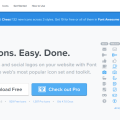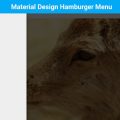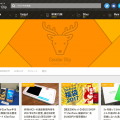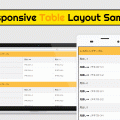【2014年度版】このブログで使っているWordPressプラグインまとめ
- ライター:鹿
このブログを運営してきて一年以上経ちましたが、WordPressのプラグインをあれもこれも入れてきたので、段々カオスになってきました。
そこで今回は今このブログで使用しているプラグインを並べて見て、整理していきたいと思います。
- 目次で流し読みする ・*・:≡( ε:)
ブログ更新を便利に
Active Preview
WordPress › Active Preview « WordPress Plugins
記事を書きながらリアルタイムでプレビューすることが出来るプラグインです。以下の記事で紹介しました。
リアルタイムでプレビューしながら記事が書けるWordPressプラグイン「Active Preview」 | Creator Clip
記事を書きながらリアルタイムでプレビューすることが出来る …
AddQuicktag
WordPress › AddQuicktag « WordPress Plugins
WordPressのHTMLエディタに好きなボタンを追加できるプラグインです。開始タグと終了タグを自分で設定することができます。
このプラグインのすごいところはHTMLタグ以外も登録する事が出来るので、冒頭の挨拶やアフィリエイトのリンクなどを登録して効率よくブログを執筆することが出来ます。
ちなみに私はこのように登録しています。モブログだとタグ入力が面倒なのでボタン1つで一気に入力できるようにすると便利です。
Browser Shots
WordPress › Browser Shots « WordPress Plugins
ブログやポートフォリオを運営するとスクリーンショット付きのリンクを作成する時があると思いますが、いちいちスクリーンショットを撮ってそれをアップロードして公開するのは面倒です。特にモブログだと画像加工に時間が掛かるので、面倒なことは出来るだけ効率よく作業したいです。
そこでこのプラグインを使用すると、投稿画面の本文にショートコード1行を記入するだけでスクリーンショットとリンクを一緒に貼り付けてくれます。
[browser-shot url="https://creatorclip.info" width="660"]
ショートコートでページのURLと画像幅を指定すると以下の様なスクリーンショット画像付きのリンクが生成されます。※[]は半角にして下さい。
[browser-shot url=”https://creatorclip.info” width=”660″]
Post Thumbnail Editor
WordPress › Post Thumbnail Editor « WordPress Plugins
アイキャッチ画像のトリミング範囲を自分で指定することが出来ます。
このように選択範囲で囲むだけで好きな位置でトリミングしてくれます。元画像はそのまま残っているのでトリミングは何度でもやり直せます。
サムネイル(アイキャッチ)画像のトリミング範囲を手動で決められるWordPressプラグインPost Thumbnail Editor | mono-lab
Preserve Editor Scroll Position
WordPress › Preserve Editor Scroll Position « WordPress Plugins
記事を下書き・公開したときに入力フォームのスクロール位置を保持してくれます。長い記事を下書き保存して一番上に戻されると、もう一度書いていたところを探さないといけないのが不便でした。地味だけどあると便利です。
WordPressで記事を下書き/公開した際に、エディタのスクロール位置を固定するプラグイン・Preserve Editor Scroll Position – かちびと.net
Regenerate Thumbnails
WordPress › Regenerate Thumbnails « WordPress Plugins
記事のサムネイルを再生成してくれるプラグインです。
WordPressのサムネイル再生成プラグイン – Regenerate Thumbnails | Show-web
この記事を書くときに気づいたのですが、「Regenerate Thumbnails」は不要になった画像は削除されないようなので下記の「Force Regenerate Thumbnails」に乗り換えようと思います。
Force Regenerate Thumbnails を使って画像を整理することのススメ、環境によっては画像ファイルが半分に。 | ホホ冢次男
SyntaxHighlighter Evolved
WordPress › SyntaxHighlighter Evolved « WordPress Plugins
ソースコードをコードエディタのように色分け表示することが出来るプラグイン。有名なのでウェブ関係の人はみんな入れてると思います。
<div id="html">
<p>シンタックスハイライト</p>
<!-- /#html --></div>
#css {
background-color:#fff;
}
こんな感じでソースを読みやすくしてくれます。
SyntaxHighlighterのバージョンは2.xと3.xの2種類があり、2.xはソースコードの改行やボタン一つでソースコードを丸々コピー出来ます。3.xはソースコードの横スクロールに対応しております。私はスマホでも見やすいように前者を使用しております。
まとめ:SyntaxHighlighter Evolved の使い方 (設定&記述例) | attosoft.info
WP Emmet(旧WP Zen-Coding)
WordPress › WP Emmet « WordPress Plugins
WordPressのテキストフォームでZen-codingが行えます。Zen-codingとは何ぞや?という方ヘ説明すると、Zen-codingとは決められたショートカットで素早くタグ入力をすることが出来るものです。
よく分からない人のためにサンプルを用意しました。
ul>li*5>a[href="#link$"]
上のような文字列を書いた後にカーソルを文末に持って行き、
<ul>
<li><a href="#link1"></a></li>
<li><a href="#link2"></a></li>
<li><a href="#link3"></a></li>
<li><a href="#link4"></a></li>
<li><a href="#link5"></a></li>
</ul>
このようにHTMLタグとして展開することが出来ます。私は普段の業務でDreamweaverに導入してからはこれなしではコーディングが出来ない体になってしまいました…w
詳しい使い方については以下の記事が分かりやすいです。
Emmetを始めるのに、とりあえずこれだけ覚えておけば大丈夫 | WEB EGG
zen-cordingで楽々コーディング | 指で覚えるHTML5
WP Keyword Link
WordPress › WP Keyword Link « WordPress Plugins
記事中のキーワードに自動で指定したリンクを貼ってくれるプラグインです。Twitterのリンクなど、いつも決まったリンクを貼る人におすすめです。
WP Keyword Link – 記事内の指定したキーワードにリンクが張れるWordPressプラグイン | ネタワン
WordPress機能拡張
Contact Form 7
WordPress › Contact Form 7 « WordPress Plugins
ブログのお問い合わせフォームを簡単に設置することが出来るプラグインです。作成したフォームは固定ページなどに設置することが出来ます。
ちなみにこのブログではこのように設置しています。
Contact Form 7プラグイン(問い合わせメールフォームを作成) – WordPressプラグインの一覧
Disqus Comment System
WordPress › Disqus Comment System « WordPress Plugins
コメント入力欄の機能を拡張することが出来ます。スパムコメントを弾いてくれたり、SNSのアカウントでログインしてコメント出来るようにしたり、SNSのアドレスを投稿するだけでプレビュー表示してくれたりと何でもこなせるすごいやつです。
この記事の下にもこんな感じのフォームがあると思います。実際にコメントして試して見てください。
BMBB.JP|ブログコメントサービス「Disqus」のコメント表示が恐ろしく進化してた!
導入は以下を参考にして行いました。設定画面は英語ですが、多くのブロガーさんが丁寧な解説してくれているので分かりやすかったです。
「DISQUS」で高機能コメント欄にレベルアップ!wordopress導入編 :WEBビジネス館
Feedly Insight
WordPress › Feedly Insight « WordPress Plugins
Feedlyの購読者数をグラフで見ることが出来るプラグイン。ショートコード & テンプレートタグでSNSのボタンのように吹き出しで購読者数を表示することが出来ます。
一部ガクッと落ちていますが、Feedlyが乗っ取りにあったときですね。
(復旧)Feedly、DDoS攻撃を受けサービスダウン中 犯人は”身代金”を要求 | アプリオ
うちのブログはまだまだヒヨッコなので購読者が少ないです。。もし気に入っていただけたらぽちっと押して下さい!
[fi_button]
Feedly Insight、Feedly の購読者数をあれこれできる WordPress プラグイン専用公式ページ | ホホ冢次男
Jetpack by WordPress.com
WordPress › Jetpack by WordPress.com « WordPress Plugins
アクセス解析や色々な機能をまとめたプラグインです。
リファラ(参照元)情報や外部リンクのクリック測定プラグイン – Jetpack by WordPress.comの使い方 | WP SEOブログ
全部で33個の機能をこれ一つで使うことが出来ます。ただ私は統計情報くらいしか使ってないです…。
Maintenance Mode
WordPress › WP Maintenance Mode « WordPress Plugins
ブログをリニューアルするときなどにメンテナンス中のメッセージを表示することが出来るプラグインです。文言やスタイルは好きな様に修正でき、いくつかフォーマットがあるので好きなものを使用できます。
また、管理者が管理画面にログインした場合は通常通り表示されるので作業に影響がありません。
WP Maintenance Mode – メンテナンス中にメッセージを掲示できるWordPressプラグイン | ネタワン
Standard Widget Extensions
WordPress › Standard Widget Extensions « WordPress Plugins
レスポンシブ対応のスクロール追尾式サイドバーが実装出来るプラグインです。以前このブログでも紹介しました。(昔の記事なので画像が少なく読みにくい…)
レスポンシブ対応のスクロール追尾式サイドバーが実装できる「Standard Widget Extensions」 | Creator Clip
Theme Test Drive
WordPress › Theme Test Drive « WordPress Plugins
指定したレベルのログインユーザー名だけにテーマを反映することが出来ます。ブログをちょこっと修正するときや、スマホだけでコーディングしていてテスト環境が作れない人に持ってこいです!(そんな人いるのか)
本番環境でOK!指定したレベルのログインユーザーだけにテーマを反映出来るプラグイン『Theme Test Drive』|ウェビメモ
WordPress Popular Posts
WordPress › WordPress Popular Posts « WordPress Plugins
サイドバーにブログの人気記事を設置する事ができます。
【WordPress】記事を人気順にランキングするプラグイン – WordPress Popular Postsの使い方 | WordPress College
以前、「Wordpress Popular Posts」にブログのランキング順位をCSSで設置するカスタマイズ記事を書きました。こちらもチェックしておくと他のブロガーと差をつけられます。
【CSS】「counter-increment」を使って「Wordpress Popular Posts」プラグインにランキング順位を付ける | Creator Clip
WP Multibyte Patch
WordPress › WP Multibyte Patch « WordPress Plugins
WordPressの日本語版に最初から含まれているのでダウンロードなどは不要です。WordPressでブログを立ち上げたら一番最初にこのプラグインを有効化しておきましょう。
このプラグインはWordPressの文字化けや検索での全角スペース無視などのマルチバイト文字の不具合を解決してくれるプラグインです。
【WordPress】WP Multibyte Patchの使い方 | WordPress College
WP User Avatar
WordPress › WP User Avatar « WordPress Plugins
通常WordPressのアバターを変更するには「Gravatar」というWEBサービスを利用して変更します。Gravatarはアカウントを登録することで別のWordPressブログにコメントを入れるときも、同じアバターが表示されるようになります。
いちいち登録するのも面倒くさいので、この「WP User Avatar」を使って変更します。これは自分のブログに使用するためだけのアバターを登録するプラグインです。Gravatarのように他サイトでは表示されません。
プロフィール画像に任意の画像を設定できるWordPressプラグイン「WP User Avatar」 | TechMemo
SEO関連
All in One SEO Pack
WordPress › All in One SEO Pack « WordPress Plugins
WordPressを使うなら初心者必須と言われているプラグインです。titleやmetaタグの設定やSNSで拡散された時の情報のOGPや、Googleのクローラーにサイトの構造を教えるsitemap.xmlを作成する事ができます。
詳しい使い方については、以下の記事を参考にして下さい。
Google XML Sitemaps
WordPress › Google XML Sitemaps « WordPress Plugins
All in One SEO Packでもありましたが、Googleのクローラーにサイトの構造を教えるsitemap.xmlを作成する事ができます。同じ機能だと思うので、近々All in One SEO Packにまとめようかと考え中です。
SEO Friendly Images
WordPress › SEO Friendly Images « WordPress Plugins
画像のaltやtitleに記事のタイトルやカテゴリ名を自動で入力してくれます。本当は1枚ずつ画像にaltを入れないといけないと思いますが、時間が掛かってしまうのでこちらを使用しています。
【SEO Friendly Images】画像にタグ(alt, title)を自動で追加できるWordPressプラグイン | ハイリンクス
WordPress高速化
Better Delete Revision
WordPress › Better Delete Revision « WordPress Plugins
WordPressには「リビジョン」と呼ばれる自動保存機能があり、記事や固定ページを更新していくとバックアップを取ってくれます。記事を間違えて修正してしまったり、更新途中にブラウザがクラッシュシてしまったりした時に保存する前の記事と比較して復元することが出来ます。
便利な機能ですが、元のデータをそのままバックアップしているのでデータベースをどんどん圧迫していきます。私はブログをこまめに保存してプレビューしながら書く人なので、そのままにしておくとページが重くなってしまいます。
そこでこのプラグインを使用することで、リビジョンを削除してデータベースの使用量を削減することが出来ます。長く運用しているサイトであるほど効果がありそうです。
Revision Control – WordPressのリビジョンを削減してデータベース容量を減らせるプラグイン | ネタワン
EWWW Image Optimizer
WordPress › EWWW Image Optimizer « WordPress Plugins
以前このブログでも紹介した画像圧縮プラグインです。プラグインを有効化するだけで簡単に画像圧縮を行うことが出来ます。有効化した後はこれからアップロードされる画像全てに圧縮を掛けてくれます。
画像を最適化して表示を高速化するWordPressプラグイン「EWWW Image Optimizer」 | Creator Clip
JavaScript to Footer
WordPress › Scripts To Footer « WordPress Plugins
WordPressのテーマでは<HEAD>に含まれる<?php wp_head(); ?>で必要なJavascriptが読みこまれるのでコンテンツの前にスクリプトを読み込むようになっています。このタグはWordPressに必須なタグので移動させることも出来ません。
これでは表示に悪影響を及ぼすので、出来ればフッターの下で読み込んで欲しい…と思ってプラグインを探したらありました。
JavaScriptの読み込みをフッターで行うWordpressプラグイン、JavaScript to FooterとHead Cleaner|ウェブシュフ
このプラグインを有効化するだけで<?php wp_head(); ?>で読み込まれていたJavascriptがフッターの下で読み込まれるようになりました。これで少しは早くなってくれるはず…。
WP Super Cache
WordPress › WP Super Cache « WordPress Plugins
WordPressの記事をキャッシュしてページの表示を早くするプラグインです。
WP Super Cache – キャッシュ処理でページ表示を高速化できるWordPressプラグイン | ネタワン
このプラグインを今まで使用しておりましたが、下記の記事に書いているように初心者がキャッシュ系のプラグインに手を出すと大変なことになるようなので今後どうしていこうか考えます。他のプラグインの干渉があったりするので出来るだけ外す方向で進めていきます。
WORDPRESS高速化プラグイン『wp super cache』は要注意! | 隼式情報ビジネス戦術論
セキュリティ対策・バックアップ
Akismet
WordPress › Akismet « WordPress Plugins
WordPressをインストールすると最初から入ってくるプラグインで、コメントやトラックバックの内容をサーバーでチェックしてスパム対策サービスです。
「Akismet API キーを登録」からAPI keyを取得する必要があり、年間利用料を$0.00~$120.00までの金額を自分で設定することが出来るので気に入ったら寄付してあげるといったスタンスのようです。
詳しい設定方法は以下の記事が参考になります。
Akismetプラグイン(コメントスパム対策) – WordPressプラグインの一覧
Acunetix WP Security
WordPress › Acunetix WP Security « WordPress Plugins
WordPressの脆弱性をスキャンし、それに伴うセキュリテイ対策ができるWordPressのプラグインです。データベースのバックアップも出来るので、もしもの時も安心です。
WordPress Backup to Dropbox
WordPress › WordPress Backup to Dropbox « WordPress Plugins
Dropbox上にWordPressのサイト全体のバックアップを自動で取ることが出来ます。バックアップのファイルや頻度・時間などを指定することが出来るので、一度設定すればもしものときに備えておけるので安心ですね。
WordPress Backup to Dropbox – サイト全体のデータをDropboxにバックアップできるプラグイン | ネタワン
WP-DBManager
WordPress › WP-DBManager « WordPress Plugins
こちらもWordPressで使用しているデータベースのバックアップが出来るプラグインです。定期的なバックアップをすることで間違えて消えてしまった記事などを復元することが出来ます。
私は念のためにDropboxと二重でバックアップを取っています。読み込みに影響が出るようであれば、どちらか一方に寄せるかもしれません。
WP-DBManagerプラグイン(データベースのバックアップ管理) – WordPressプラグインの一覧
最後に
WordPressには数え切れないくらい多くのプラグインがありますが、自分に合ったプラグインを探すのは難しいと思います。このようなまとめを通してプラグインを自分で試していくことで今後のWordPressサイト制作で役立つはずです。
今の状態だとプラグインの数が多いのでサイト自体が重くなってしまっているのでもう少し減らせないか試してみます。
またいつかこのようなまとめ記事を書いて、今回のプラグインから変化があったのか比較してみたいと思います。